Dengan diperkenalkannya Touch Bar pada tahun 2016, MacBook Pro juga mengadopsi Touch ID sebagai sarana otentikasi.
Touch ID di MacBook Pro tidak diragukan lagi merupakan kemenangan untuk privasi dan keamanan. Ini adalah cara yang mudah dan sangat sulit untuk diretas untuk mengunci notebook Apple Anda.
Tapi Touch ID di Mac hadir dengan keunikannya sendiri. Salah satunya adalah bug yang dapat mencegah Anda menambahkan sidik jari baru. Inilah yang perlu Anda ketahui tentang masalah dan cara memperbaikinya.
Isi
- Kiat cepat
-
Masalah
- Mengapa Ini Terjadi?
-
Cara Menghapus Sidik Jari yang Keluar di macOS
- Pertama, coba hapus sidik jari dengan cara biasa
- Hapus semua sidik jari dari MacBook Anda
- Bagaimana jika Ini Tidak Bekerja?
- Posting terkait:
Kiat cepat 
- Memperbarui ke macOS Catalina dan di atasnya tampaknya menyelesaikan masalah batas sidik jari ini
- Buat sementara akun administrator baru untuk melihat apakah masalah tetap ada untuk akun baru
- Coba gunakan perintah Terminal xartutil –hapus-semua untuk menghapus sidik jari saat ini (jangan coba perintah ini di Mac dengan chip T2–sebagai gantinya hubungi Dukungan Apple)
Masalah
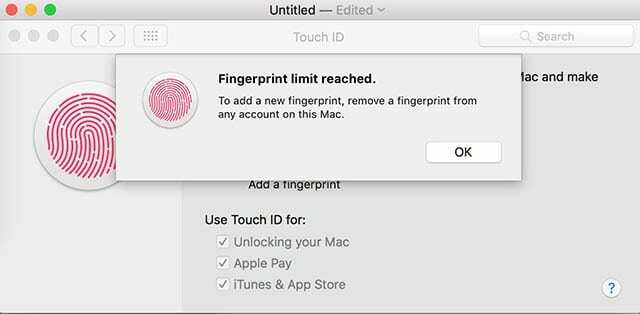
Pada dasarnya, ketika Anda memasukkan sidik jari di MacBook Pro Anda dengan Touch Bar, macOS akan memberi Anda kotak dialog berikut.
“Batas sidik jari tercapai. Untuk menambahkan sidik jari baru, hapus sidik jari dari akun mana pun di Mac ini.”
Ini, tentu saja, bisa sangat aneh jika Anda tidak pernah memasukkan sidik jari ke MacBook Pro Anda. Atau bahkan jika Anda hanya menerapkan beberapa.
Beberapa pengguna melaporkan bahwa mereka mendapatkan pesan ini meskipun tidak ada sidik jari untuk dihapus di akun mana pun.
Selain itu, masalah tetap ada setelah reboot dan bahkan seluruh sistem macOS diinstal ulang. Ini adalah bug yang keras kepala untuk diperbaiki.
Mengapa Ini Terjadi?
Tidak jelas mengapa ini terjadi, tetapi seorang karyawan Apple yang menulis di Reddit mengindikasikan bahwa itu bisa menjadi masalah tingkat firmware.
Pada dasarnya, masalahnya mungkin berasal dari fakta bahwa sidik jari Touch ID pada model MacBook Pro disimpan di Enklave Aman.
Enklave Aman dikendalikan oleh perangkat keras yang berbeda dari ekosistem macOS lainnya: chip coprocessing seri-T Apple.
Dengan kata lain, mungkin ada bug yang mencegah macOS menghapus sidik jari yang disimpan di Enklave Aman.
Karena Enklave Aman dikendalikan oleh chip seri-T, dapat juga terjadi pemutusan antara apa yang dikatakan macOS di SSD Anda dan berapa banyak sidik jari yang sebenarnya disimpan di Enklave Aman.
Demikian pula, Apple mengatakan bahwa menggunakan utilitas pihak ketiga untuk menghapus konten di Mac Anda juga dapat menyebabkan masalah. Agaknya, itu karena aplikasi pihak ketiga dilarang mengakses segala jenis data di Enklave Aman.
Jika Anda menerima MacBook Pro yang digunakan, seseorang mungkin telah menggunakan app pihak ketiga untuk menghapus macOS. Dengan demikian, meninggalkan Anda dengan MacBook Pro baru yang memiliki data sidik jari yang tersisa.
Cara Menghapus Sidik Jari yang Keluar di macOS
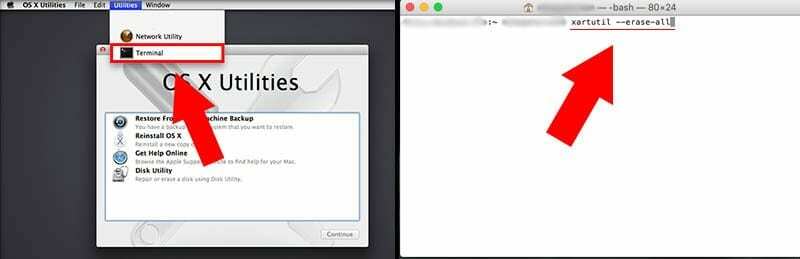
Untungnya, apa pun penyebab pasti masalahnya, ada cara untuk menghapus semua data sidik jari yang disimpan di Enklave Aman.
Pertama, coba hapus sidik jari dengan cara biasa
- Arahkan penunjuk ke atas sidik jari. dan tunggu hingga tombol hapus muncul
- Ketuk tombol hapus
- Masukkan kata sandi Anda untuk menghapus sidik jari
- Mengulang kembali
- Coba tambahkan sidik jari
Hapus semua sidik jari dari MacBook Anda
Metode ini berfungsi di banyak Mac TAPI tidak di Mac dengan chip T2 Apple.
Periksa apakah Mac Anda memiliki chip T2
- Tekan dan tahan tombol Option saat memilih Menu Apple > Informasi Sistem
- Di bilah sisi, pilih salah satu Pengontrol atau iBridge
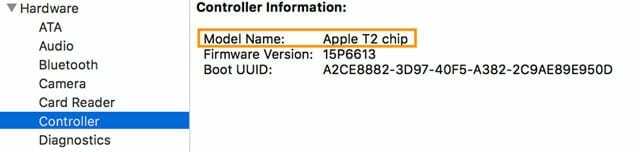
- Jika kamu melihat Chip Apple T2 di sebelah kanan, Mac Anda memiliki Chip Keamanan Apple T2–jangan ikuti petunjuk di bawah–buat janji temu di Apple Store terdekat atau hubungi Dukungan Apple dan minta mereka menjalankan Diagnostik Layanan Apple di MacBook
Sayangnya, pada T2 Mac perintah Terminal tercantum di bawah ini xartutil –hapus-semua menyebabkan banyak masalah mulai dari menghapus kunci enkripsi dan akun admin hingga melepas boot drive Anda dan tidak mengizinkan Anda untuk memasangnya kembali.
Untuk Mac itu tidak memiliki chip T2, Anda dapat mem-boot ulang Mac Anda ke mode Pemulihan dan menggunakan Terminal untuk mengetikkan perintah. Begini caranya.
- Cadangkan Mac Anda sebelum mencoba ini demi keamanan
- Mulai ulang atau mulai Mac Anda.
- Ketika Mac Anda restart, tahan Perintah + R sampai Anda melihat logo Apple muncul.
- Ketika itu terjadi, lepaskan kuncinya. Mac Anda sekarang akan memasuki mode Pemulihan — Anda akan melihat panel Utilitas macOS.
- Klik Keperluan di bilah menu atas.
- Pilih Terminal.
- Setelah terbuka, ketik perintah berikut ke terminal: xartutil –hapus-semua
- Periksa apakah Anda menambahkan spasi setelahnya xartutil lalu tambahkan –hapus-semua

- Periksa apakah Anda menambahkan spasi setelahnya xartutil lalu tambahkan –hapus-semua
- tekan Masuk / Kembali.
- Jenis Ya ke dalam terminal.
Setelah semua itu dilakukan, Anda harus menjadi baik. Cukup klik ikon Apple di bilah menu atas dan pilih Mulai Ulang.
Dari sini, cukup kembali ke panel Touch ID di System Preferences dan coba tambahkan sidik jari baru.
Bagaimana jika Ini Tidak Bekerja?
Ini harus bekerja di sebagian besar kasus. Tetapi perlu dicatat bahwa beberapa pengguna memiliki bug sidik jari yang tetap ada bahkan setelah perintah Terminal.
Jika itu masalahnya, kami sarankan Anda mengambil MacBook Pro ke Apple atau Penyedia Layanan Resmi untuk diagnosa dan kemungkinan perbaikan. Mungkin ada masalah lain yang dimainkan dengan papan logika Anda, sensor Touch ID, atau perangkat keras lainnya.
Demikian pula, kemungkinan besar Apple mengetahui bug ini dan sedang mengerjakan perbaikan yang mungkin menghilangkan pemutusan antara macOS dan Enklave Aman.
Karena itu, pastikan untuk selalu memperbarui MacBook Pro Anda dengan menginstal pembaruan perangkat lunak macOS terbaru.

Mike adalah jurnalis lepas dari San Diego, California.
Meskipun ia terutama meliput Apple dan teknologi konsumen, ia memiliki pengalaman masa lalu menulis tentang keselamatan publik, pemerintah daerah, dan pendidikan untuk berbagai publikasi.
Dia memakai beberapa topi di bidang jurnalisme, termasuk penulis, editor, dan perancang berita.